Slik slår du på mørk modus ved å trykke på baksiden av iPhone

På iOS 14 introduserte Apple en ekstremt nyttig ny funksjon kalt Back Tap.

For å spare datamaskinens batteri og forhindre øyeskade, kan du konvertere Windows 10 til mørk modus (bytt grensesnittet til mørk farge). I artikkelen nedenfor vil Tips.BlogCafeIT veilede deg for å aktivere mørk modus på Windows 10.
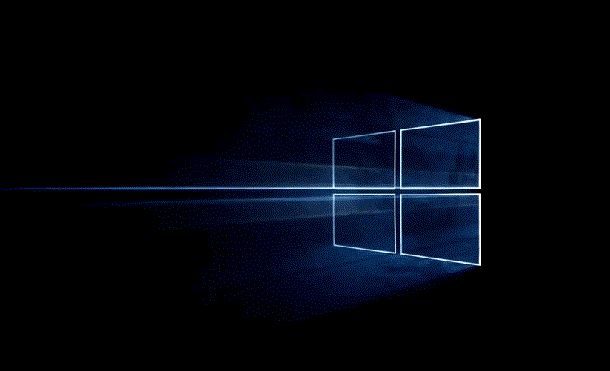
For å aktivere mørk modus på Windows 10, trykk først på Win + R -tastekombinasjonen for å åpne dialogboksen Kjør. I dialogboksen Kjør skriver du inn nøkkelordet regedit og trykker Enter for å åpne Windows-registeret.
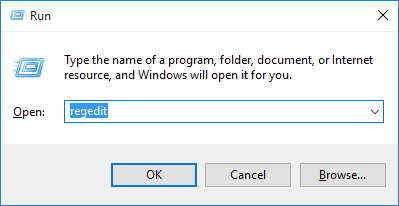
Her navigerer du med nøkkel:
HKEY_LOCAL_MACHINE\SOFTWARE\Microsoft\Windows\CurrentVersion\Themes\
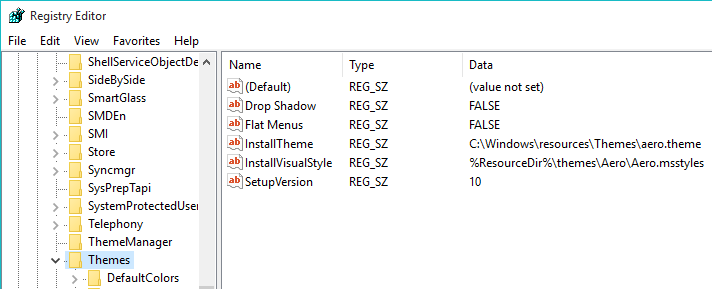
Deretter må du opprette en ny undernøkkel i temanøkkeldelen. For å gjøre dette, klikk på Temaer og velg Ny > Nøkkel .
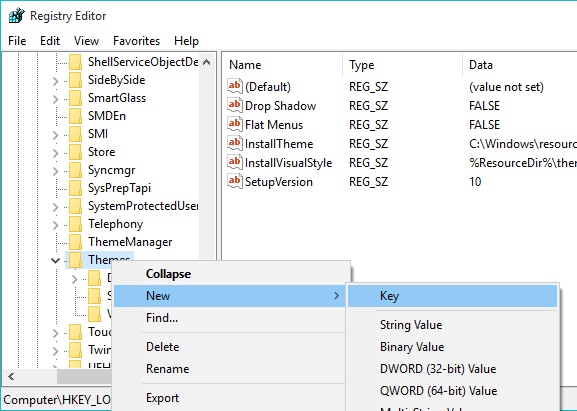
Gi den nye nøkkelen et navn Tilpass og trykk Enter.
Høyreklikk nøkkelen du nettopp opprettet, velg Ny > DWORD (32-bit) verdi .
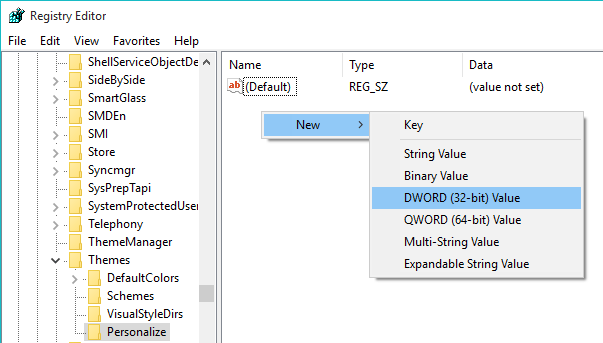
Navngi verdien du nettopp opprettet AppsUseLightTheme og trykk Enter.
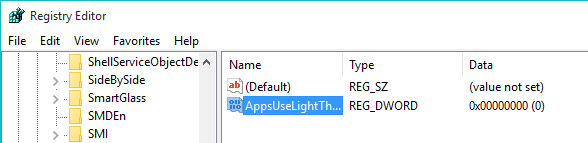
Som standard er verdien i Verdidata satt til 0. Derfor trenger du ikke endre noen verdi.
Deretter oppretter du en ny verdi. I Windows-registret, naviger til nøkkelen nedenfor:
HKEY_CURRENT_USER\SOFTWARE\Microsoft\Windows\CurrentVersion\Themes\Personalize\
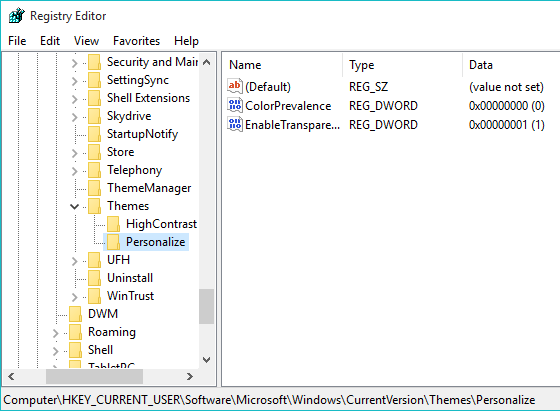
Hvis du ikke finner Personalize-nøkkelen, kan du opprette en ny nøkkel som instruert ovenfor. Høyreklikk deretter på nøkkelen du nettopp opprettet, velg Ny > DWORD (32-bit) verdi.
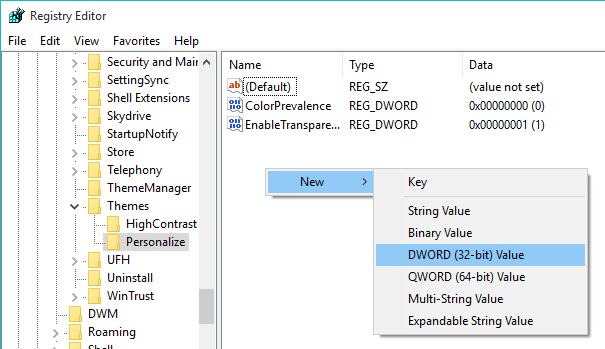
Gi nytt navn til Verdi til AppUseLightTheme . Den forhåndsinnstilte verdien er 0, så du trenger ikke å endre noen verdi.
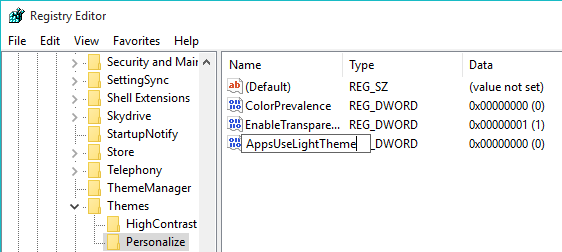
Etter å ha opprettet nøkkelen, start datamaskinen på nytt eller logg ut og logg på Windows 10 for at innstillingene skal gjelde.
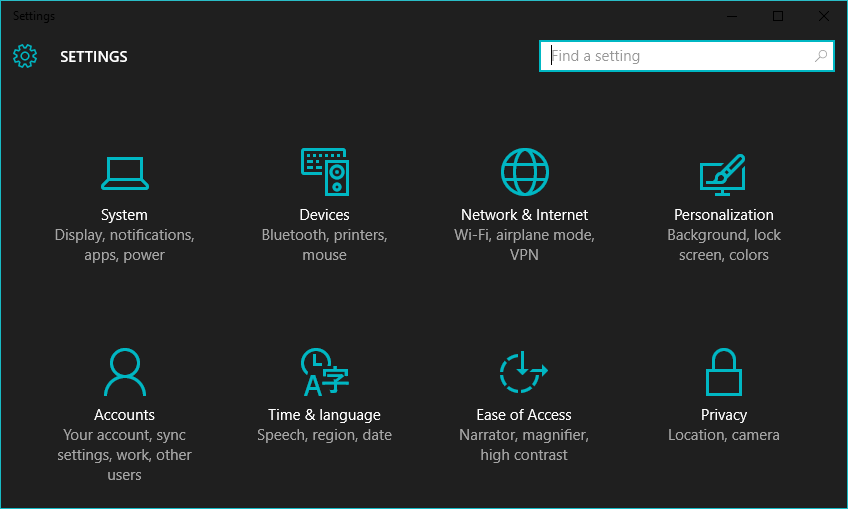
Du kan referere til noen flere artikler nedenfor:
4 måter i artikkelen vil hjelpe din Windows 10 "like fort som vinden"
Går det for tregt å åpne og se på bilder på Windows 10? Her er løsningen!
Ønsker deg og din familie et godt og fremgangsrikt nytt år!
På iOS 14 introduserte Apple en ekstremt nyttig ny funksjon kalt Back Tap.
Mørk modus er i ferd med å bli en av de uunnværlige funksjonene på enhver applikasjonsplattform.
For å spare datamaskinens batteri og forhindre øyeskade, kan du konvertere Windows 10 til mørk modus (bytt grensesnittet til mørk farge). I artikkelen nedenfor vil Tips.BlogCafeIT veilede deg for å aktivere mørk modus på Windows 10.
Instruksjoner for å slå på Chrome Android mørk modus på telefonen
Som standard er Windows 10 designet for å være iøynefallende, med mange lyse, hvite farger, fra vindusbakgrunnen til tittellinjen. I tillegg integrerer Microsoft også et annet temasett på Windows 10 kalt Dark Theme. Som standard er Dark Theme skjult, så svært få brukere vet om denne funksjonen.
Du har nettopp kjøpt en Samsung Galaxy-telefon og trenger å konfigurere den? Her er 10 innstillinger du bør endre for å få Samsung-telefonen til å fungere bedre.
Med de praktiske fordelene det gir, har mørk modus nå blitt et av de uunnværlige grensesnittalternativene på de fleste operativsystemer og til og med i hver applikasjon.
Windows kommer med et mørkt tema som forbedrer den generelle estetikken til systemet. Dette alternativet er imidlertid begrenset og påvirker kanskje ikke enkelte applikasjoner.
Med de praktiske fordelene det gir, har mørk bakgrunnsmodus nå blitt et av de uunnværlige grensesnittalternativene på de fleste operativsystemer.
Kioskmodus på Windows 10 er en modus for kun å bruke 1 applikasjon eller tilgang til kun 1 nettside med gjestebrukere.
Denne veiledningen viser deg hvordan du endrer eller gjenoppretter standardplasseringen til kamerarull-mappen i Windows 10.
Redigering av vertsfilen kan føre til at du ikke får tilgang til Internett hvis filen ikke er riktig endret. Følgende artikkel vil guide deg til å redigere vertsfilen i Windows 10.
Å redusere størrelsen og kapasiteten til bilder vil gjøre det enklere for deg å dele eller sende dem til hvem som helst. Spesielt på Windows 10 kan du endre størrelse på bilder med noen få enkle trinn.
Hvis du ikke trenger å vise nylig besøkte elementer og steder av sikkerhets- eller personvernhensyn, kan du enkelt slå det av.
Microsoft har nettopp sluppet Windows 10 Anniversary Update med mange forbedringer og nye funksjoner. I denne nye oppdateringen vil du se mange endringer. Fra støtte for Windows Ink-pennen til støtte for Microsoft Edge-nettleserutvidelser, Start-menyen og Cortana har også blitt betydelig forbedret.
Ett sted for å kontrollere mange operasjoner rett på systemstatusfeltet.
På Windows 10 kan du laste ned og installere gruppepolicymaler for å administrere Microsoft Edge-innstillinger, og denne veiledningen viser deg prosessen.
Dark Mode er et mørk bakgrunnsgrensesnitt på Windows 10, som hjelper datamaskinen med å spare batteristrøm og redusere innvirkningen på brukerens øyne.
Oppgavelinjen har begrenset plass, og hvis du regelmessig jobber med flere apper, kan du raskt gå tom for plass til å feste flere av favorittappene dine.
















